La gestione di un sito realizzato con WordPress prevede di dover cambiare il tema scelto inizialmente per questioni relative al restyling grafico, all’usabilità o ad una migliore fruizione della lettura delle pagine, ovviamente senza perdere i dati aggiornati.
In realtà, questo procedimento richiede solo pochi istanti: infatti, all’interno della dashboard di WordPress nel pannello “Aspetto” è presente la voce “Temi”, dove sono presenti i template gratuiti messi a disposizione che si possono installare gratuitamente cliccando sul pulsante “Attiva”, facendo così un completo restyling del sito.
Tuttavia, se si vuole procedere in modo sicuro evitando qualsiasi possibile problema o di “rompere” involontariamente il sito, è bene procedere seguendo questi passaggi. Vediamoli più nel dettaglio!
Step 1: creare una copia di staging del sito
È bene sottolineare che la prima cosa da fare in assoluto prima di procedere è creare un backup completo del proprio sito web, in modo da essere preparati al 100% nel caso in cui si debbano annullare le modifiche effettuate.
È arrivato, quindi, il momento di fare una copia temporanea del sito, ossia la cosiddetta area di staging, che può essere vista come un laboratorio in cui si possono eseguire tutti i test e le modifiche più importanti per il sito prima che vengano rese pubbliche. In questo modo, potrai apportare tutti i cambiamenti desiderati al tema di WordPress senza alcuna paura di rovinare o perdere i dati, e potrai vedere cosa succede ai contenuti del sito e correggere eventuali errori.
Step 2: installare il nuovo tema e visualizzarlo in anteprima
A questo punto, il sito di staging è stato attivato ed è pronto per essere utilizzato in modo da installare il nuovo tema WordPress scelto. Basterà andare nella sezione “Aspetto” e cliccare su “Personalizza”, dopo aver schiacciato “Cambia” sarà possibile selezionare il tema da testare e visualizzarlo in Anteprima. Successivamente, WordPress mostrerà come apparirà la homepage una volta attivato il nuovo tema. Ora prenditi un momento per esaminare l’intero sito e prendere nota di eventuali aree problematiche o bug evidenti.
Step 3: attivare il nuovo tema
Adesso che è evidente come apparirà il sito web una volta cambiato il tema, è ora di mettersi al lavoro e andare ad attivare il nuovo tema nella scheda “Aspetto”. WordPress potrebbe impiegarci qualche momento per processare la modifica, ma una volta fatto sarà possibile vedere il tema applicato nel sito di staging.
Step 4: risolvere gli errori
A questo punto, è tempo di fare un po’ d’ordine e pulizia, processo che richiederà del tempo. Infatti, la modifica del tema spesso può rompere parti del sito, ad esempio i widget e gli shortcode, la barra di navigazione e la barra laterale, delle sezioni specifiche all’interno delle pagine, oppure la sparizione della favicon. Dovrai, quindi, lavorare sulla personalizzazione del tema fino a quando il sito avrà raggiunto l’aspetto desiderato, con tutte le funzionalità chiave presenti.
Step 5: mettere in produzione il sito di staging
Una volta che ti sei accertato che il sito web sia privo di bug e ha proprio l’aspetto desiderato, è il momento di renderlo pubblico. In altre parole, il sito web esistente dovrà essere sostituito con la nuova e migliorata copia di staging. È bene tenere presente, però, che se vengono pubblicati nuovi contenuti sul sito di produzione mentre viene modificato il nuovo tema nella versione di staging, quel contenuto sarà sovrascritto. Quindi, prima di mettere in produzione il sito di staging, accertati di aver spostato tutti i nuovi contenuti sul sito di staging. Una volta terminato il processo, il sito live sarà pronto con il nuovo tema in funzione! È una buona idea dare un’altra occhiata alle pagine e ai contenuti più importanti, per essere ancora più sicuri che ogni elemento sia transitato senza intoppi.
Alcuni consigli utili
Quando decidi di modificare il template grafico del tuo sito web in WordPress, oltre ai passaggi appena descritti, è bene tenere a mente anche alcuni consigli utili:
- Fai sempre dei test sui 4 browser principali: Chrome, Firefox, Internet Explorer e Safari. Infatti, cambiare o modificare il tema potrebbe causare errori di visualizzazione.
- Accertati che il tuo sito sia responsive con l’installazione del nuovo tema WordPress e che si comporti bene sulle risoluzioni iOS e Android più diffuse.
- Gestisci, se possibile, le meta description e i title con un plugin per evitare di perdere questi contenuti durante il passaggio da un tema all’altro di WordPress.
- Verifica che l’architettura delle pagine sul tuo sito sia rimasta intatta, infatti i collegamenti esistenti non devono cambiare.
- Controlla che la formattazione non abbia subito modifiche nelle pagine. Il nuovo tema potrebbe gestire in modo diverso gli Headings, quindi verifica che i vari H1, H2, H3 siano rimasti intatti.
- Prima di essere certo di mantenere il nuovo template, fai dei test di velocità delle pagine e confrontali con i test del vecchio tema per fare un confronto. Infatti, la velocità di caricamento di una pagina web è fondamentale per gli utenti.
- Valuta se, con il cambio del tema, puoi eliminare alcuni plugin installati precedentemente, oppure se devi sostituirli o aggiornarli.
- È importante osservare se ci sono variazioni negative nel volume di traffico una volta attivato il nuovo template. Controlla con regolarità Google Analytics e verifica anche se aumenta il dato relativo alla frequenza di rimbalzo delle tue pagine.
- Utilizza frequentemente Google Search Console nei giorni successivi al cambio di template per verificare se ci sono aumenti nelle impression o se si verificano errori 404 per mancanza di visualizzazione pagine, link “rotti” o altro.
Affidati a Rack One!
Oltre ad aver capito come procedere per modificare in modo sicuro il tema WordPress, è importante anche scegliere un provider affidabile per l’hosting del tuo sito web. Gli esperti di Rack One rappresentano la soluzione perfetta per te e grazie ai nostri pacchetti di hosting WordPress ti garantiremo una presenza online performante ed affidabile.
Abbiamo selezionato i migliori hosting WordPress disponibili sul mercato, offrendoti una scelta tra diverse opzioni e prezzi. In questo modo, potrai scegliere l’hosting che meglio si adatta alle tue esigenze, senza dover perdere tempo nella ricerca, avendo a disposizione anche un’ampia scelta di temi e plugin per personalizzare il sito e renderlo unico.
Con i nostri pacchetti potrai godere di un’infrastruttura potente e affidabile, sfruttare le ultime tecnologie in termini di server e sicurezza, avere a disposizione incluso nel prezzo il pannello di controllo cPanel per gestire in modo semplice le varie funzionalità, il certificato SSL gratuito, i servizi Imunify 360 e Patchman per la completa protezione contro malware, virus, attacchi DDOS e Brute-force. Oltre, a poter contare su un team di esperti a tua disposizione per risolvere qualsiasi problema tecnico e garantirti il massimo supporto via telefono o e-mail 24 ore su 24 per 365 giorni all’anno.
Affidati ai tecnici esperti di Rack One e non esitare a contattarci: inizia subito a cambiare il tema WordPress del tuo sito web senza perdere dati preziosi e fai un restyling completo!